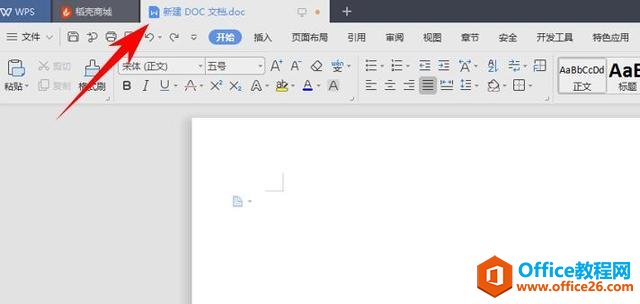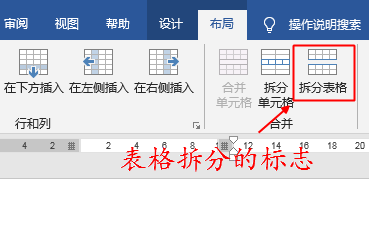今天教大家一个非常实用的方便快捷的小技巧,那就是如何在Word里快速拆分表格,如果你还不会的话,一定要仔细看看哦,非常简单的。
我们接下来会对下面这个表格进行拆分,演示给大家看,具体操作如下图所示:
WPS 如何快速在Word里的任意位置输入文字
平时我们在Word中输入文字的时候有的时候需要排版到不同的位置,然后我们就会使用空格、换行等命令来实现自己的目的,今天小编就来教大家一个小技巧来可以在任意位置输入文字:首先我
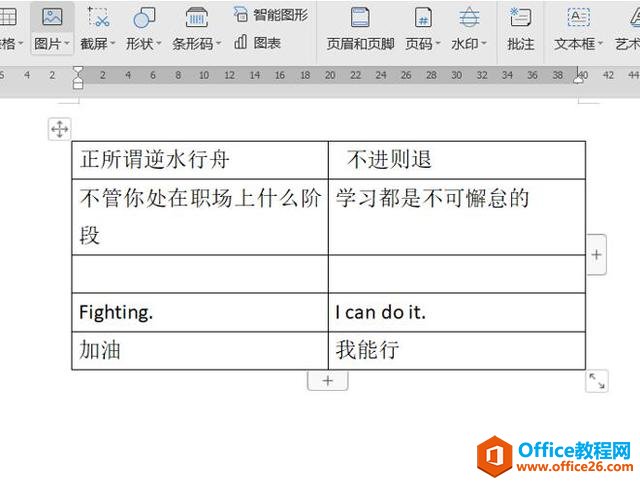
首先我们选中需要拆分的位置,如下图:
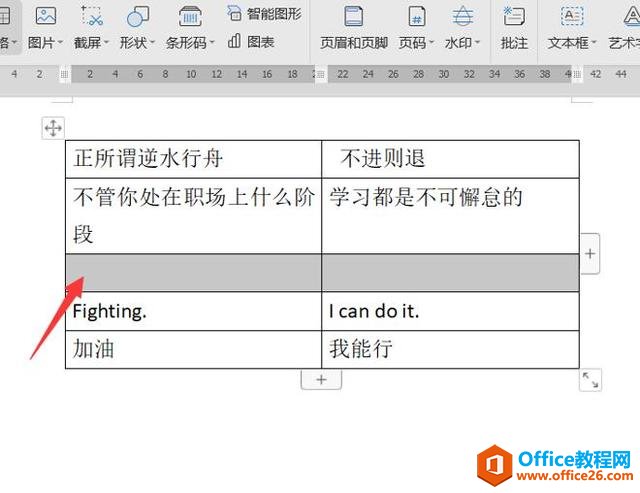
然后鼠标右击在下拉列表中出现一个拆分表格,我们点击在右侧点击按行拆分:
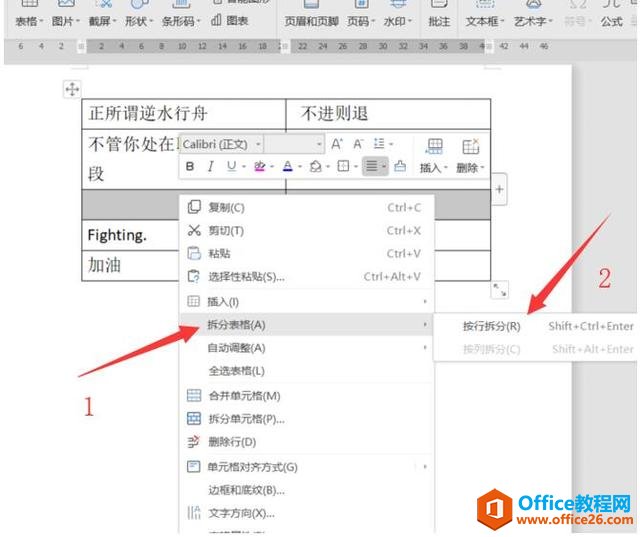
这样之后表格就被拆分开,变成了两个表格了,是不是非常简单:
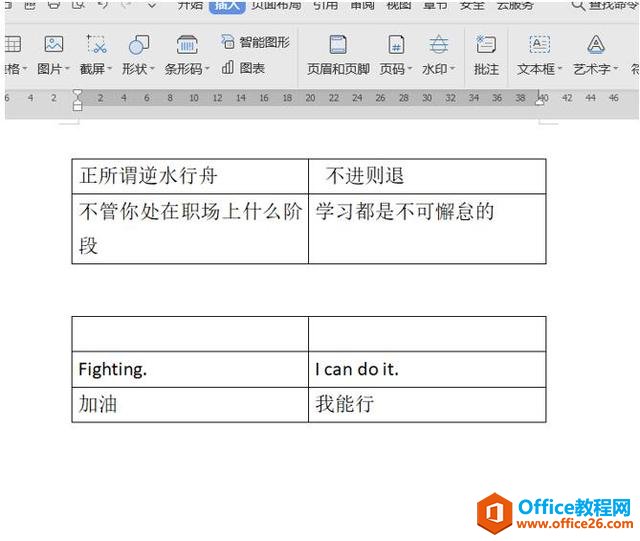
WPS 如何在word里快速拆分表格的下载地址:
WPS 如何用word制作印章
今天教大家如何用word制作印章,这个方法其实很简单,一起来看一看吧。首先我们点击插入插入形状,在线条这里选择自由曲线:那我们随心画一个圆圈,不用太规整也可以,我们可以进行